如何在手機和 PC 上的 Google Meet 上模糊背景

學習如何在Google Meet中使用背景模糊功能,讓你的視頻通話看起來更專業。

刷新率是一個在遊戲中經常出現的術語。高刷新率顯示器可讓您以更高的 FPS 玩遊戲,從而使遊戲整體更流暢。
但時代已經改變,高刷新率屏幕現在正慢慢成為常態。隨著我們的眼睛越來越習慣於更高的刷新率,60Hz 不再像 60Hz。
因此,如果您覺得 Windows 11 安裝無響應或緩慢,那麼您可能需要更改刷新率。以下是在 Windows 11 中更改刷新率的方法。
內容
必需的:
毋庸置疑,您將需要一款具有可調節高刷新率並能夠從中進行選擇的顯示器。根據您的設置,您的刷新率可以由板載芯片、軟件實用程序或顯示器本身控制。
您還需要在系統上安裝最新的 Windows 11 以及最新的顯示器和 GPU 驅動程序,以便您的設置更改刷新率。這是您入門所需的全部內容。
如何更改 Windows PC 上的刷新率
您可以通過多種方式更改顯示器的刷新率。推薦的方法是使用配套應用程序或您的 OEM 應用程序,因為它會在您啟動計算機或更改電源計劃時防止更改逆轉。
但是,您仍然可以在 Windows 11 中使用“設置”應用。這最適合外部顯示器、OEM 顯示器等。但是,Windows 設置更改不會遵守您的電源計劃設置,並且會在拔下或重新插入時恢復為默認值,因此這不是更改筆記本電腦刷新率的推薦方式。
我們建議您使用配套應用程序更改筆記本電腦的刷新率。請遵循以下最適合您當前需求和要求的指南之一。
選項 1:使用“設置”應用
Windows 11 有一個新的設置應用程序,因此您也可以獲得刷新率的新切換。您仍然可以使用舊的高級顯示設置。根據您的喜好,遵循以下相關指南之一。
方法#1
按下Windows + i鍵盤並單擊“顯示”。

單擊底部的“高級顯示”。

現在單擊下拉菜單並選擇您的刷新率。

單擊“保留更改”以確認您的更改。
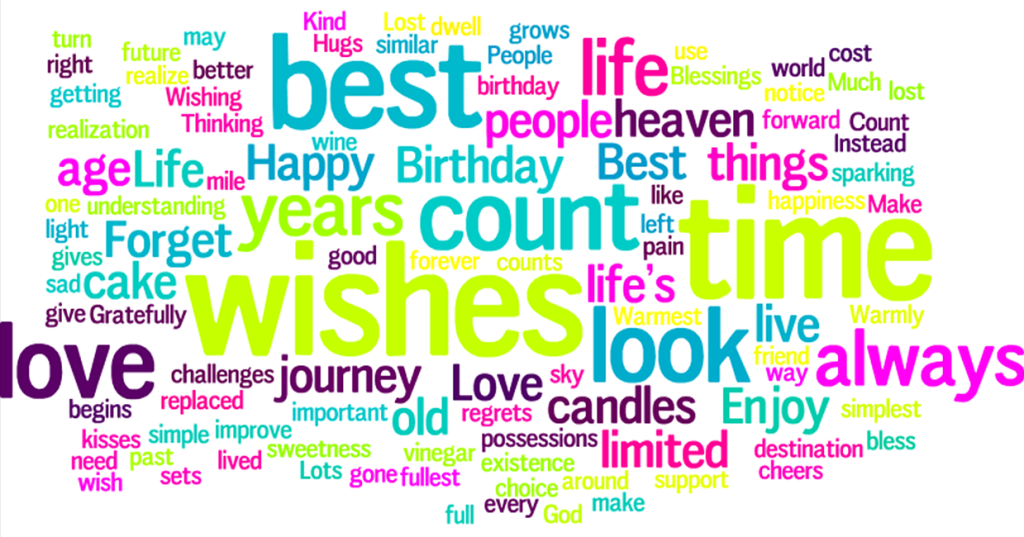
方法#2
按Windows + i鍵盤上的 並選擇“顯示”。

單擊“高級顯示”。

現在單擊“顯示器 N 的顯示適配器屬性”。

單擊並切換到頂部的“監視器”選項卡。

現在單擊下拉菜單並選擇所需的幀速率。

單擊“確定”。

選項 2:使用配套或 OEM 應用
您可以使用 GPU 配套應用程序以及 OEM 提供的專用實用程序來更改 Windows 11 上的刷新率。
對於專門設計用於與您的系統配合使用的預建系統、筆記本電腦和顯示器,這是推薦的方式。
根據您要使用的應用程序,使用下面的相關指南。
對於 Nvidia 控制面板
右鍵單擊桌面上的空白區域,然後選擇“Nvidia 控制面板”。您也可以按鍵盤上的 Windows + S 並蒐索相同內容。

單擊“顯示”下的“更改分辨率”。
如果您有多個顯示器,則選擇所需的顯示器。
單擊“刷新率”下的下拉按鈕。

從下拉列表中選擇所需的刷新率。然後點擊屏幕右下角的“應用”。

對於 AMD Radeon 設置
右鍵單擊桌面上的空白區域,然後選擇 AMD Radeon 設置。
現在點擊屏幕底部的“顯示”。
您現在應該在頂部有一個“刷新率”列表。單擊並為您的顯示器選擇所需的支持刷新率。
對於英特爾圖形命令中心
英特爾最近從其圖形控制面板切換到圖形命令中心。新的指揮中心擁有新的用戶界面、改進的色彩校正選項、管理多顯示器設置的能力等等。只要您有兼容的 iGPU 或 dGPU,您就可以使用此實用程序來更改顯示器的刷新率。請按照以下指南開始。
打開圖形命令中心,然後單擊左側的“顯示”。

現在單擊刷新率的下拉菜單並選擇所需的刷新率。

單擊“保留更改”以保存更改。
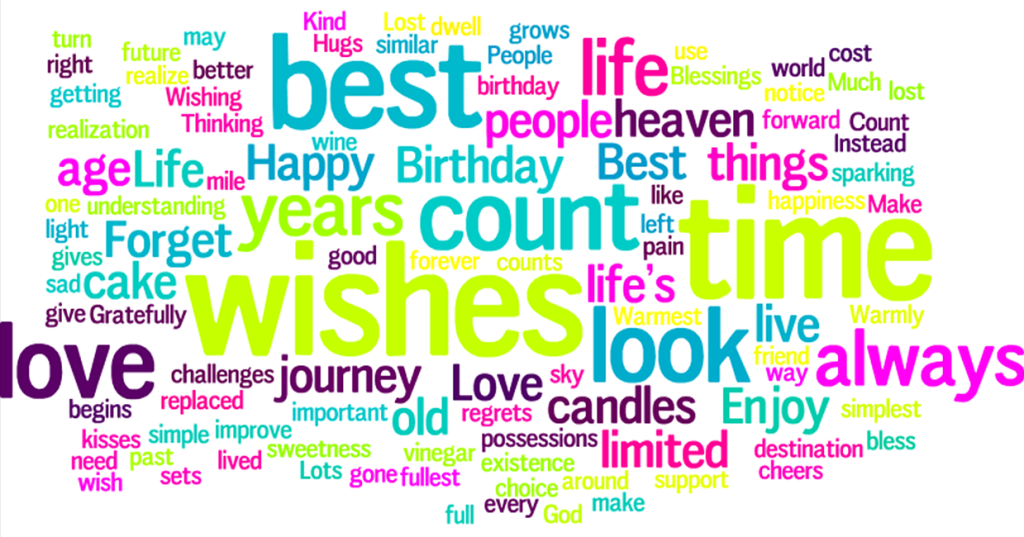
現在應該為您的顯示器更改刷新率。
如何更改電源計劃以保持當前設置
這是筆記本電腦用戶最常遇到的問題。如果每次更改電源計劃時刷新率都會切換,那麼您可以使用上面的英特爾圖形命令中心指南來更改刷新率。
如果您有 AMD CPU,則可以使用頂部的 AMD Radeon 設置指南。使用專用配套應用更改刷新率和電源計劃設置也將註冊電源計劃的更改。英特爾用戶將不得不在應用程序中另外更改他們的電源計劃。請按照以下指南開始。
在您的系統上打開英特爾圖形命令中心,然後單擊左側的系統。

現在點擊頂部的“電源”。

單擊“電源計劃”的下拉菜單,然後選擇“最大性能”。

現在單擊並禁用“顯示節能”的切換。

單擊頂部的相同選項卡切換到“已插入”選項卡。

單擊下拉菜單並選擇“最大性能”。

關閉英特爾圖形命令中心並立即嘗試插入或拔出您的系統。您的電源計劃不應再影響顯示器的刷新率。
常見問題
以下是一些有關刷新率的常見查詢,可幫助您快速了解最新的可用信息。
為什麼我的刷新率每次都重置?
如果您的刷新率因重啟或電源計劃更改而重置,則您��能需要更改電源計劃設置並從配套應用程序更改刷新率。使用上面的指南來幫助你。
為什麼我不能選擇使用可變或自適應刷新率/同步?
可變刷新率被 Nvidia 稱為 GSync,被 AMD 稱為 Freesync。這兩項功能都需要兼容的顯卡、兼容的顯示器和兼容的數據線來傳輸所有信號。
如果您缺少其中任何一個,那麼您將無法選擇在您的系統上使用 Gsync 或 Freesync。我們建議您驗證您的顯示器、顯卡和電纜功能,以在您的系統上獲得可變刷新率。
我可以手動設置刷新率嗎?
這取決於您的 GPU,Nvidia 用戶必須跳過很多環節才能手動超頻他們的顯示器並更改刷新率。另一方面,AMD 用戶可以直接從 AMD Radeon 軟件輕鬆地執行相同操作。
切換到“顯示”選項卡,為當前顯示創建一個新配置文件,然後在配置新配置文件時輸入新的刷新率。現在應用相同的方法應該允許您為顯示器設置手動刷新率值。
我可以更新我的顯示器驅動程序嗎?
是的,您可以從 Windows 11 中的設備管理器更新您的顯示器驅動程序。您可以使用 Windows 更新為您的顯示器獲取最新的可用驅動程序。
或者,您也可以訪問您的 OEM 網站,下載由您的 OEM 發布的專用最新驅動程序,這些驅動程序已針對您的特定顯示器品牌和型號進行了調整和修改。
刷新率如何影響響應時間?
響應時間衡量輸入延遲,這是競爭遊戲時的一個重要因素。刷新率通過減少輸入延遲對響應時間產生積極影響,從而減少顯示器的響應時間。
我們希望本指南能幫助您輕鬆更改 Windows 11 上的刷新率。如果您遇到任何問題,請隨時使用下面的評論部分與我們聯繫。
有關的:
學習如何在Google Meet中使用背景模糊功能,讓你的視頻通話看起來更專業。
以下是您作為主持人或參與者結束 Google Meet 會議所需了解的所有信息,並探討如何在沒有主持人的情況下結束會議,不必擔心會議的持續進行。
了解並修復 Google Meet 的“永遠加載”問題,提升您的視頻會議體驗。
視頻通話應用程序已成為遠程工作和學習的最重要部分。學習如何在 Zoom、Google Meet 和 Microsoft Teams 中有效降低音量。
您是否在 Zoom 上與很多人開會?使用 Zoom 的<strong>畫廊視圖</strong>可以使會議更高效地查看所有參與者。
Zoom 已成為我們日常生活中的重要組成部分,以至於我們的 Zoom 名稱幾乎與我們的身份相同。探索在 Zoom 上更改名稱的原因及解決方案。
學習如何在 Windows 11 上運行舊遊戲,探索最佳方法和提供解決方案。
了解如何快速找到 Windows 11 的“我的電腦”或“這台電腦”,並了解其重要性和功能。
上個月,總部位於美國的遠程會議平台 Zoom 已成為數千家組織的救星,本文將提供破解 Zoom 40 分鐘限制的多種有效解決方案。
學習有效的方法來解決《天際》令人沮喪的無限加載畫面問題,確保更流暢、不間斷的遊戲體驗。
我突然無法使用符合 HID 標準的觸控螢幕。我不知道是什麼襲擊了我的電腦。如果是你,這裡有一些修復方法。
想知道如何觀看《水行俠》,即使您所在的國家/地區無法觀看該節目嗎?繼續閱讀,在文章結束時,您將能夠欣賞《海王》。
了解如何輕鬆地將網頁另存為 PDF,並了解將網頁內容轉換為便攜式 PDF 文件以供離線存取和共享的各種方法和工具。
本部落格將幫助用戶下載、安裝和更新羅技 G510 驅動程序,以確保他們能夠充分利用這款羅技鍵盤的功能。
探索故障排除步驟和行之有效的方法來解決《虹彩六號:圍攻行動》中的延遲問題,確保更流暢、更愉快的遊戲體驗
如何將 PDF 文件轉換為文字檔?別擔心,在本指南中您會發現兩種將 PDF 轉換為文字檔案的最簡單方法。
Google 尋找我的裝置無法正常運作?別擔心,部落格將為您提供全面的指南,幫助您排查和解決 Google 尋找我的裝置問題。
探索針對 Mac 系統量身打造的逐步解決方案,確保無中斷的無縫 Discord 體驗。
探索故障排除步驟來解決常見問題,並使您的 Netflix 串流媒體無縫地恢復到 Roku 上。
透過我們的綜合指南了解如何有效擴充 iPhone 的儲存容量。了解實用的步驟和選項,以確保您再也不會用完寶貴的回憶和重要數據的空間。
Windows 11 安全中心服務缺失,讓您束手無策?我們提供經過驗證的分步修復方案,協助您安全地恢復本服務,輕鬆保護您的電腦安全。所有方法均已更新,確保最佳防護效果。
Windows 11 系統陷入令人抓狂的 BitLocker 復原金鑰循環?本文提供逐步教程,幫助您繞過無止盡的提示,恢復驅動器,重回正軌。無需任何技術知識——簡單有效的解決方案盡在其中。
還在為 Windows 11 系統下 VBS 和 HVCI 導致的遊戲卡頓而苦惱嗎?我們提供經過驗證的故障排除步驟,協助您優化效能、減少卡頓、提升幀率,且不影響安全性。輕鬆解決遊戲難題。
Windows 11 運作緩慢?了解「終極效能計畫」的逐步修復方案,提升您的電腦效能。
遇到 Windows 11 沙盒功能錯誤?我們提供經過驗證的逐步修復方案,讓您輕鬆打造流暢的隔離測試環境。無需任何技術專長!
Windows 11 內建麥克風聲音模糊不清?我們提供經過驗證的逐步修復方案,可協助您輕鬆恢復清晰的音訊品質。立即讓您的麥克風完美運作!
遇到 Windows 11 上的 Classic Shell 或 Start11 錯誤?本文提供逐步修復方案,解決當機、相容性問題等,協助您恢復自訂「開始」功能表的正常使用。已更新最新故障排除技巧。
遇到 Windows 11 系統下 Windows Hello PIN 碼重設錯誤?本文提供經過驗證的故障排除步驟,可快速解決此問題並重新安全地存取您的裝置。已更新至最新修復程式。
還在為 Windows 11 上的 PowerShell ISE 已棄用錯誤而苦惱嗎?本文提供經過驗證的解決方法,幫助您輕鬆解決此問題,恢復功能,並提升腳本編寫效率。內含詳細步驟指南。
遇到 Windows 11 藍牙低功耗裝置同步錯誤?了解經過驗證的故障排除步驟,以解決連線問題、更新驅動程式並恢復週邊裝置的無縫配對。


























